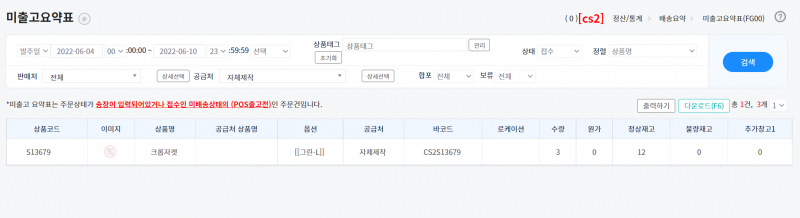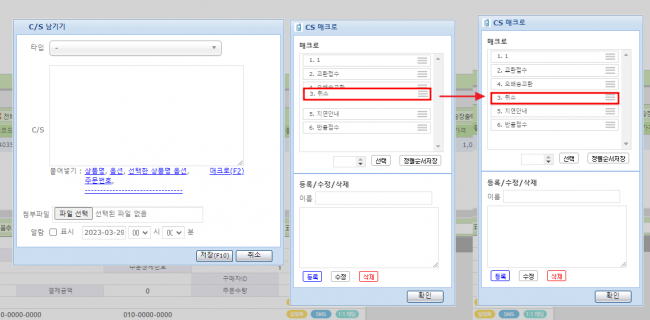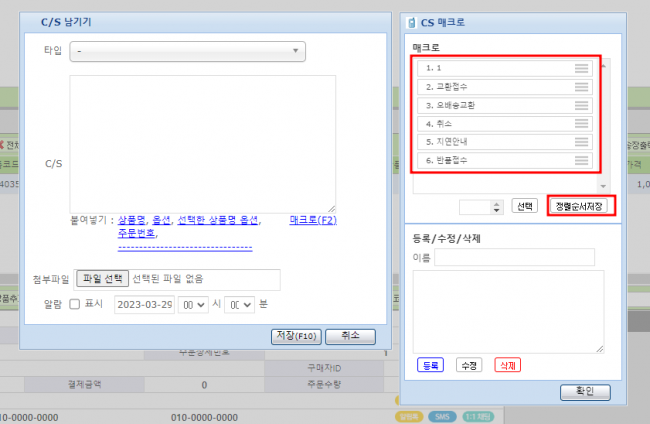"CS 매크로 순서 정렬하기"의 두 판 사이의 차이
둘러보기로 이동
검색으로 이동
| 22번째 줄: | 22번째 줄: | ||
=='''A. CS 매크로 순서 정렬하기 '''== | =='''A. CS 매크로 순서 정렬하기 '''== | ||
| + | |||
{| width="1500px" | {| width="1500px" | ||
|- | |- | ||
| − | '''[CS창 > c/s남기기 > cs매크로]''' | + | | valign="top" |'''[CS창 > c/s남기기 > cs매크로]'''<br /><br /> |
| − | |||
| − | <br/> | ||
| − | |||
| − | <br/> | ||
1. 순서 변경 원하는 매크로를 클릭합니다. | 1. 순서 변경 원하는 매크로를 클릭합니다. | ||
| − | + | ||[[파일:자체제작 검색.png|800px|thumb|(확대하려면 클릭)|대체글=|링크=http://help.cloud.ezadmin.co.kr/index.php%3Ftitle=%ED%8C%8C%EC%9D%BC:%EC%9E%90%EC%B2%B4%EC%A0%9C%EC%9E%91_%EA%B2%80%EC%83%89.png]] | |
| − | |||
| − | |||
| − | ||[[파일: | ||
| − | |||
|} | |} | ||
| − | |||
| − | |||
| − | |||
---- | ---- | ||
2023년 4월 3일 (월) 11:46 판
개요
|
(업데이트 2022. 09. 13)
|
A. CS 매크로 순서 정렬하기
| [CS창 > c/s남기기 > cs매크로] 1. 순서 변경 원하는 매크로를 클릭합니다. |
- 매크로 번호가 3. 오배송교환, 4. 취소로 변경된 것을 확인할 수 있습니다.